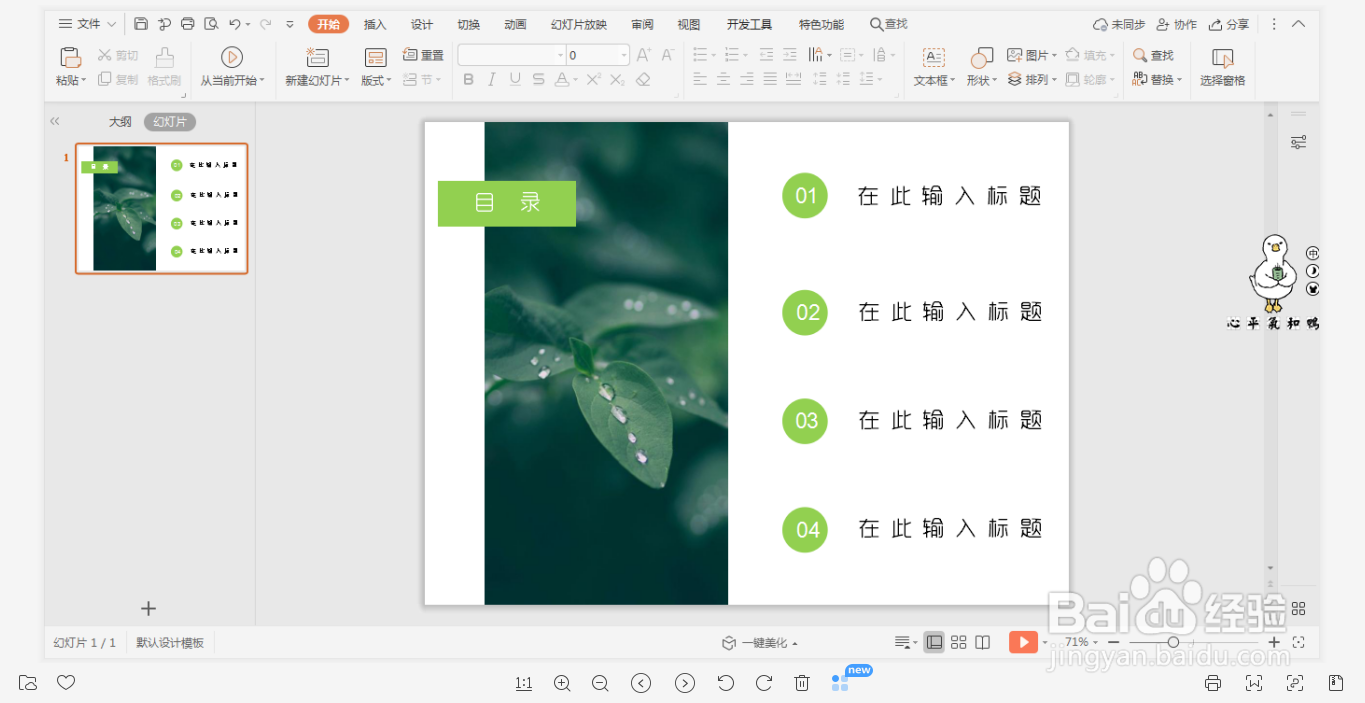1、在插入选项卡中点击图片,选择本地图片,插入一张简约风的背景图片。
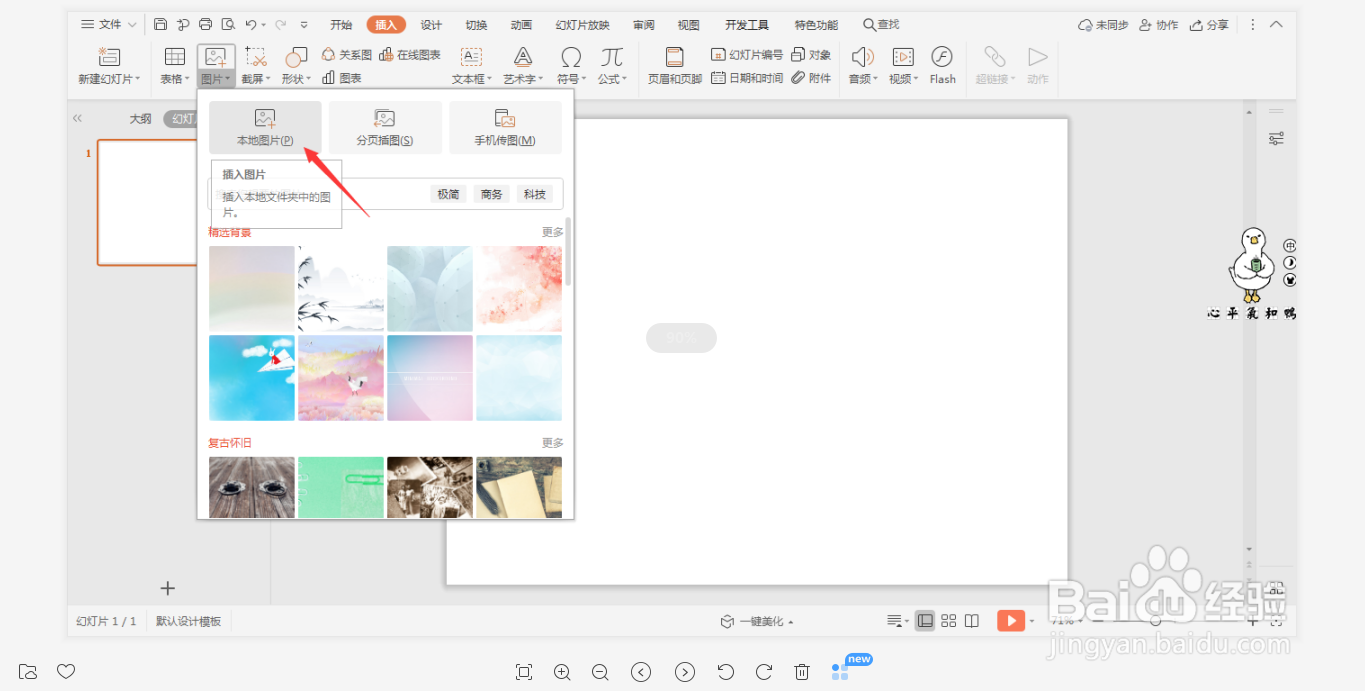
2、选中背景图片,鼠标拖动调整其具体的大小,放置在页面的左侧位置处。
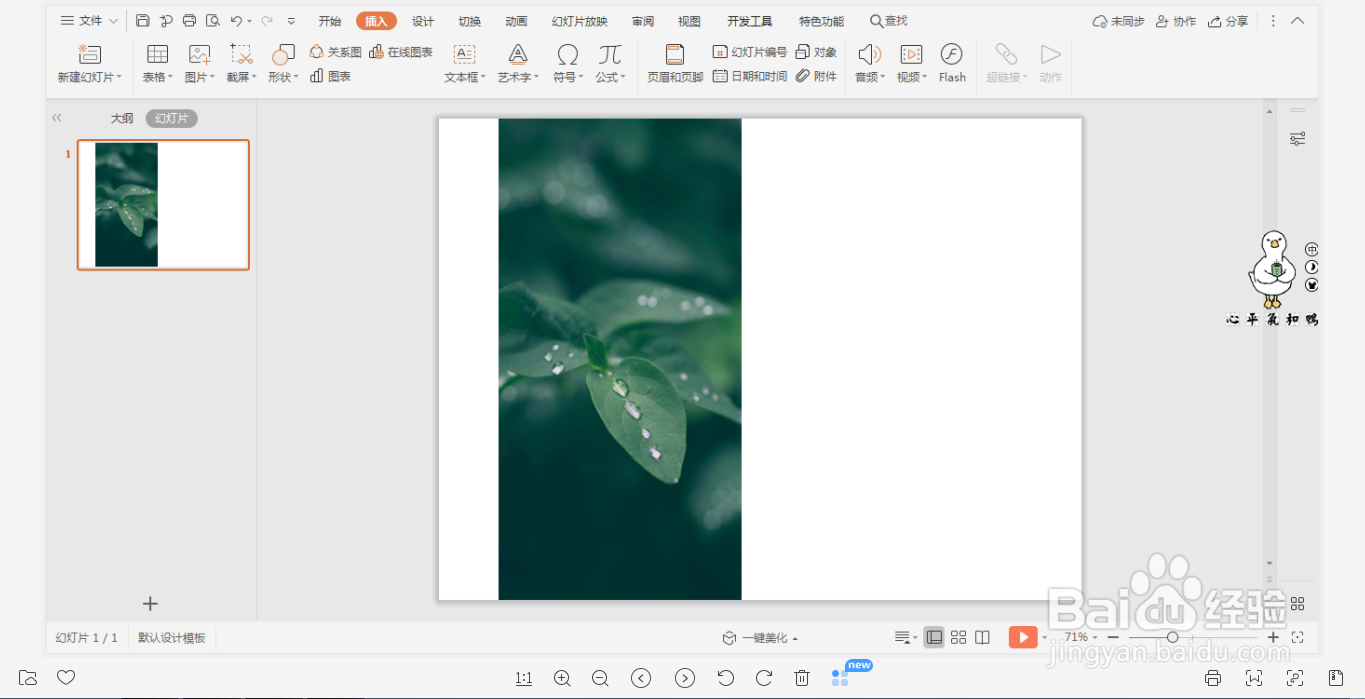
3、在插入选项卡中点击形状,选择其中的矩形,在背景图片上绘制出形状。
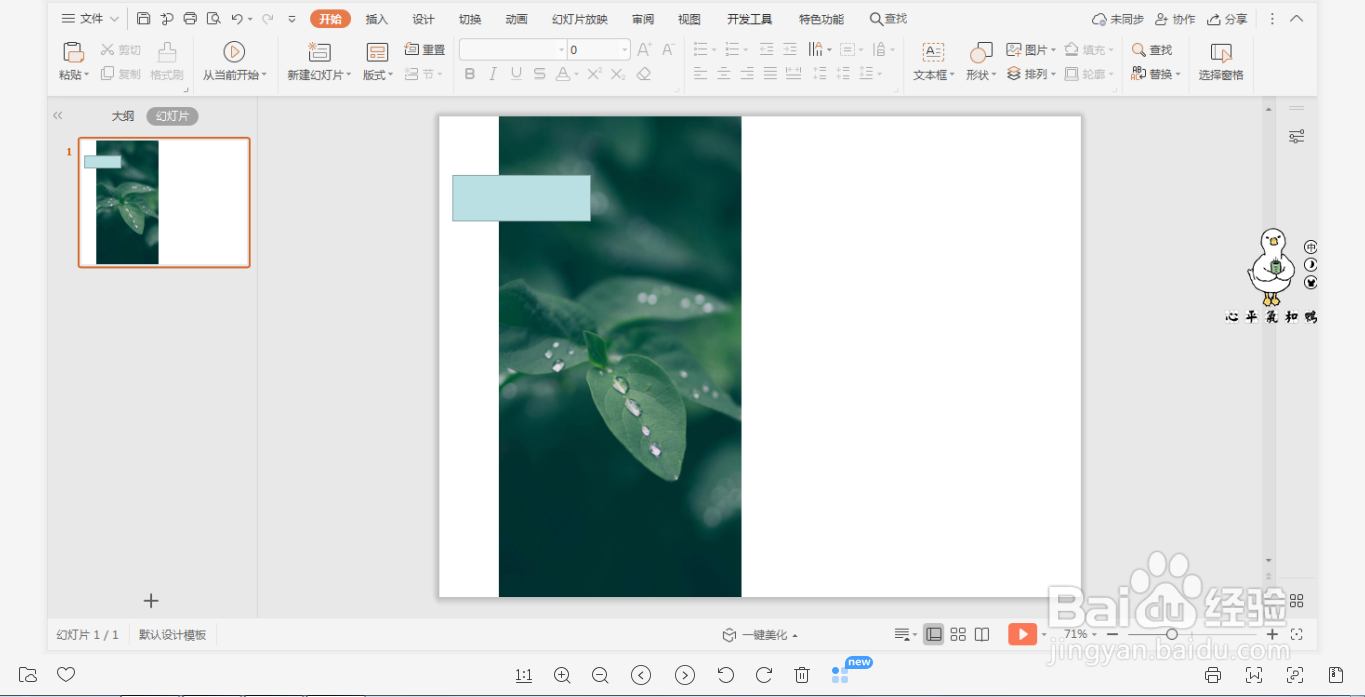
4、接着再插入大小一致的圆工具形,放置在页面的右侧,效果如图所示。
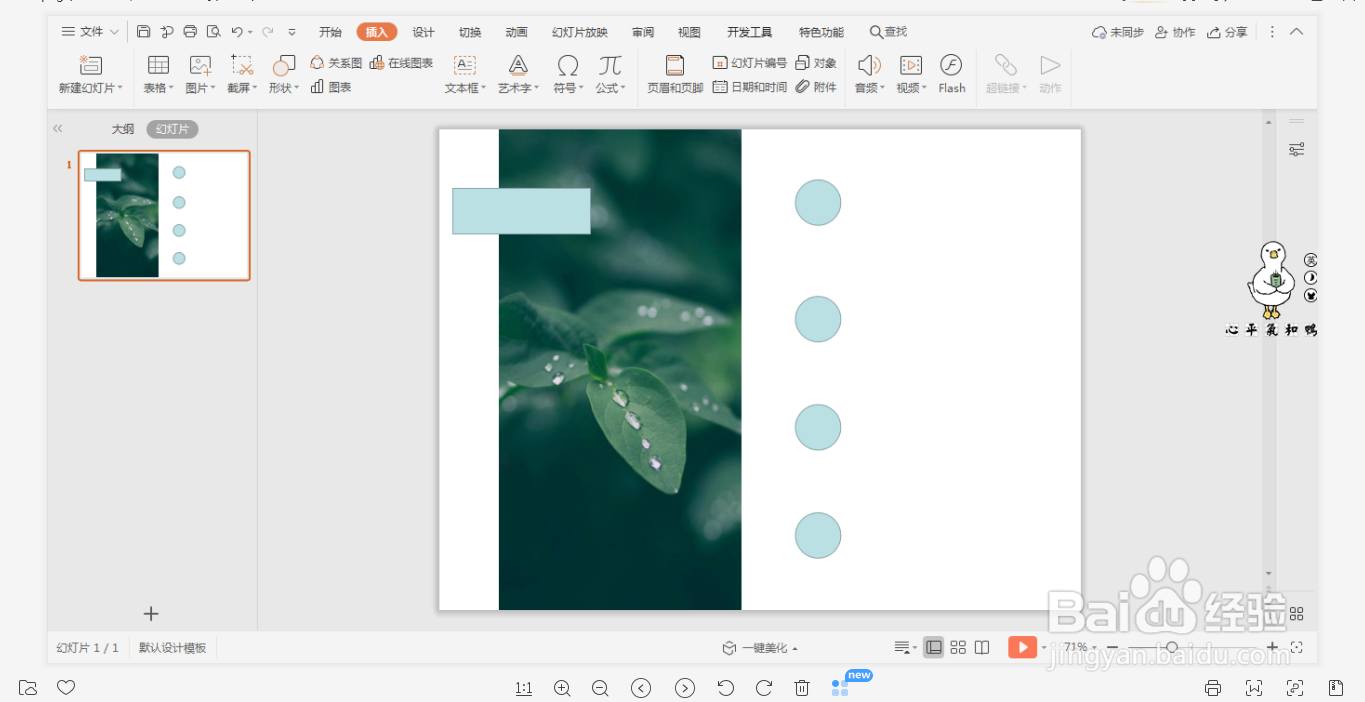
5、在绘图工具中点击填充,为矩形和圆形填充上绿色,并设置为无边框。
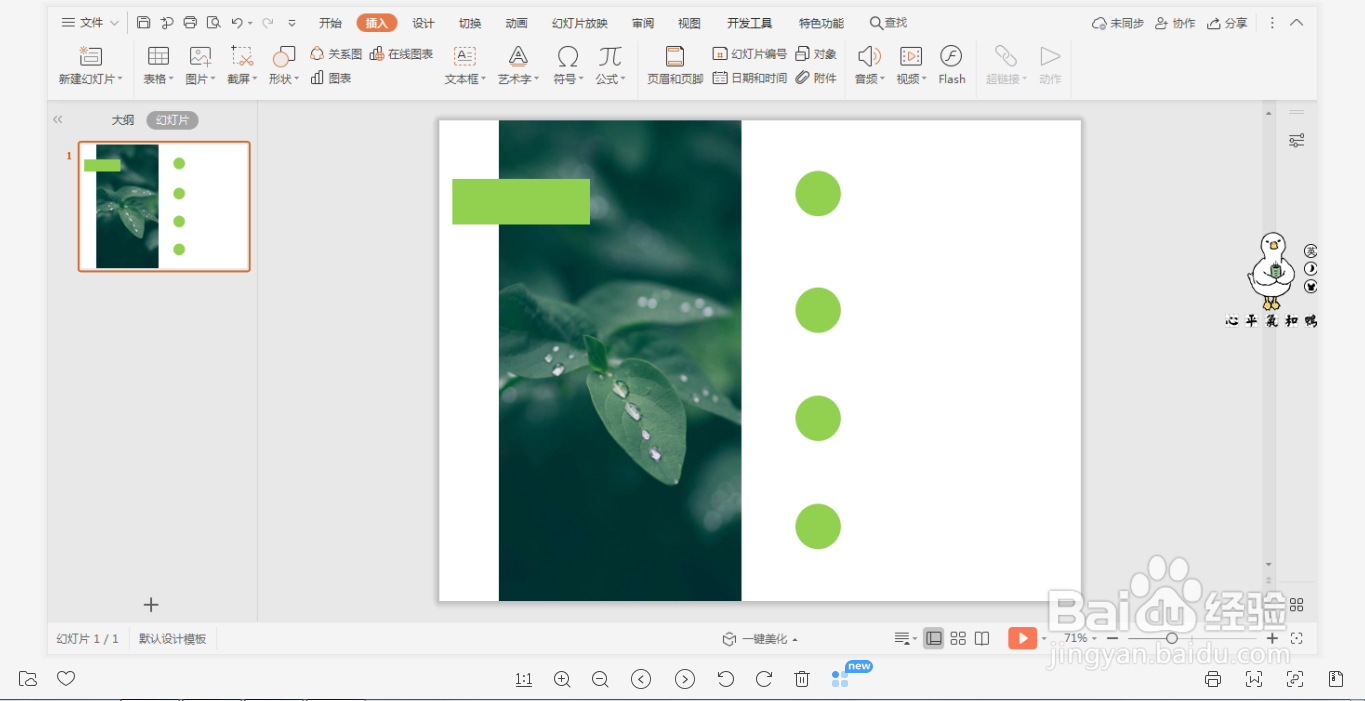
6、在矩形中输入“目录”,在圆形中输入序号,字体都填充为白色。
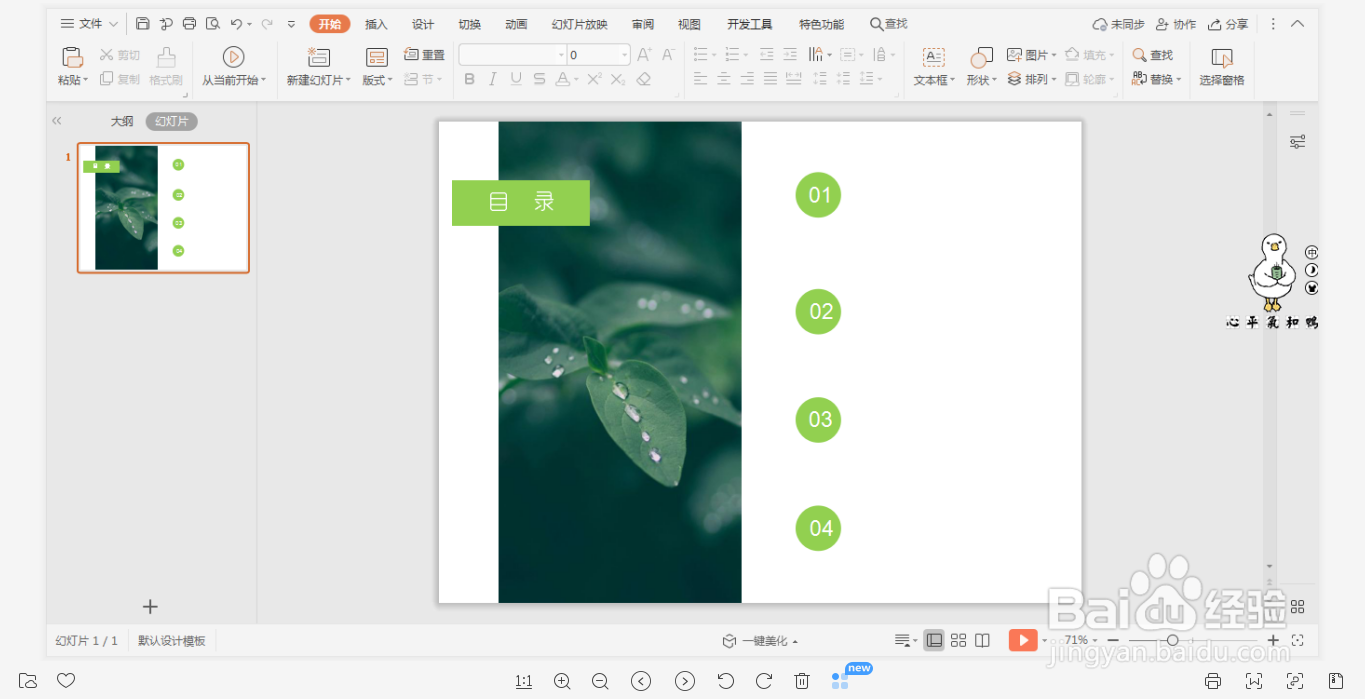
7、在圆形的相对应位置处输入标题,这样清新文艺风目录就制作完成了。
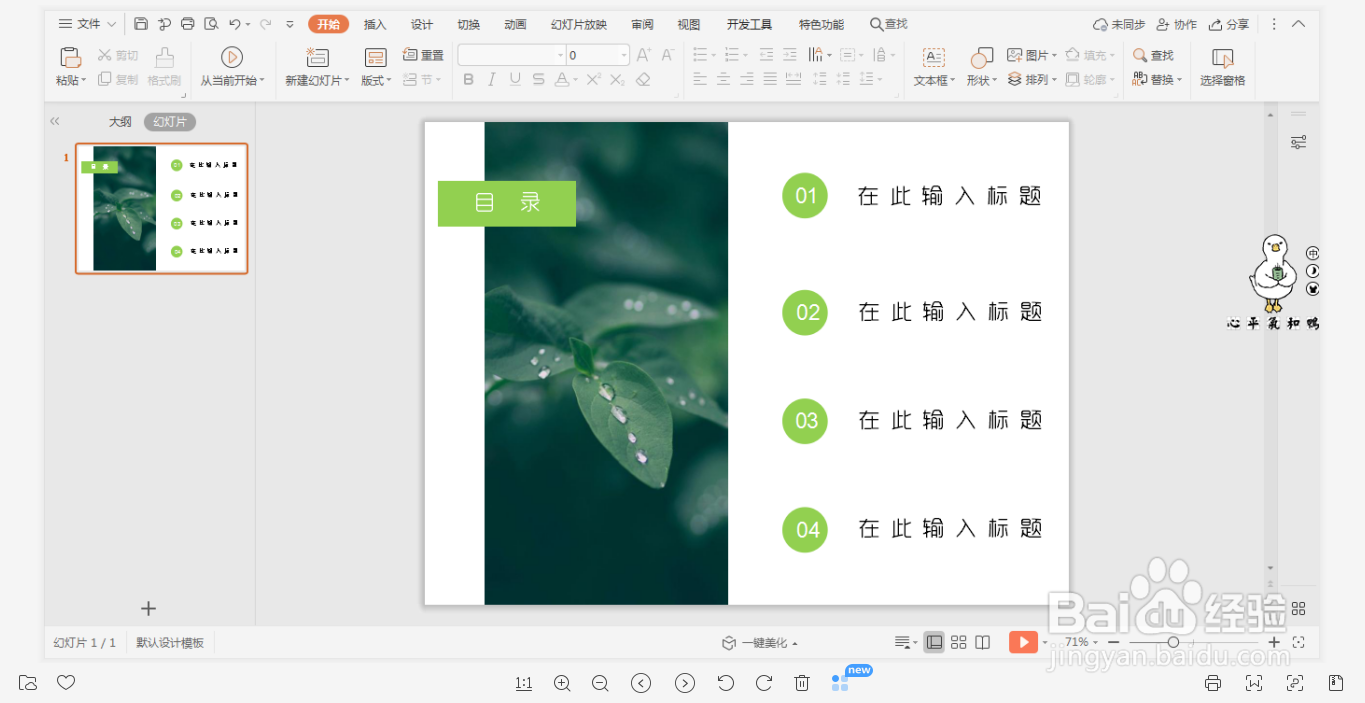
时间:2024-10-12 11:52:11
1、在插入选项卡中点击图片,选择本地图片,插入一张简约风的背景图片。
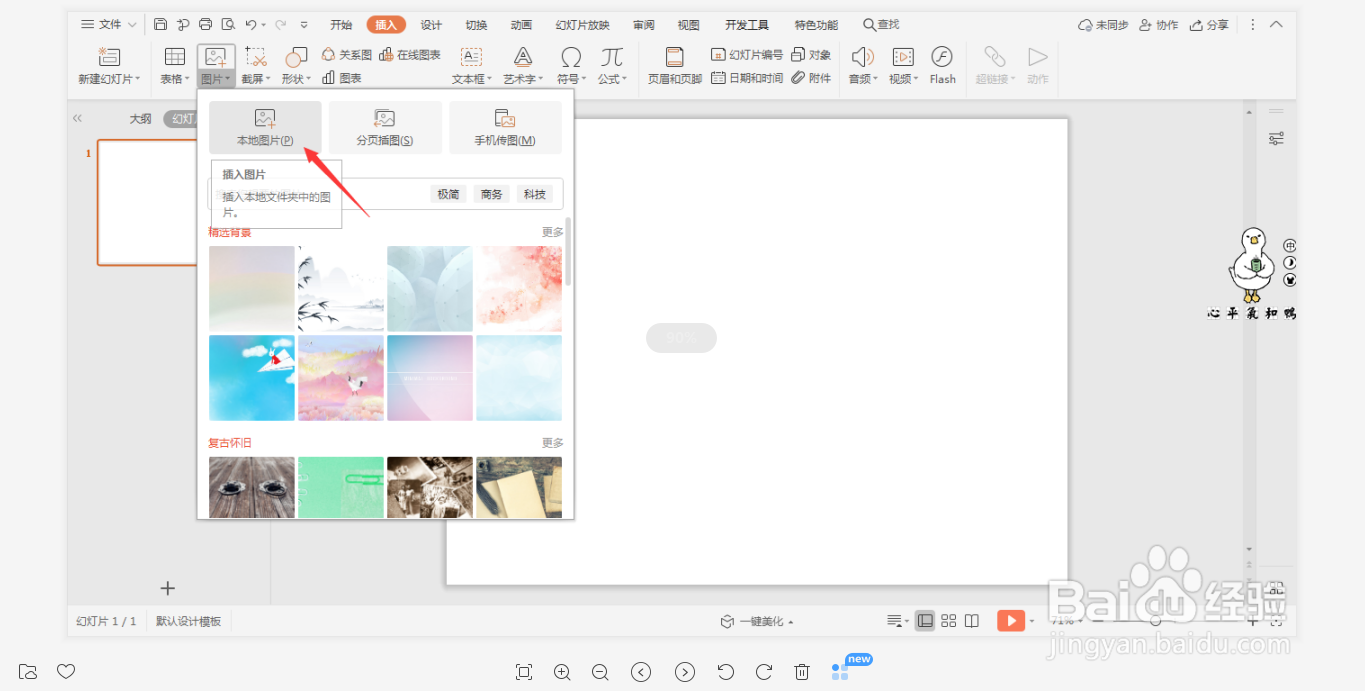
2、选中背景图片,鼠标拖动调整其具体的大小,放置在页面的左侧位置处。
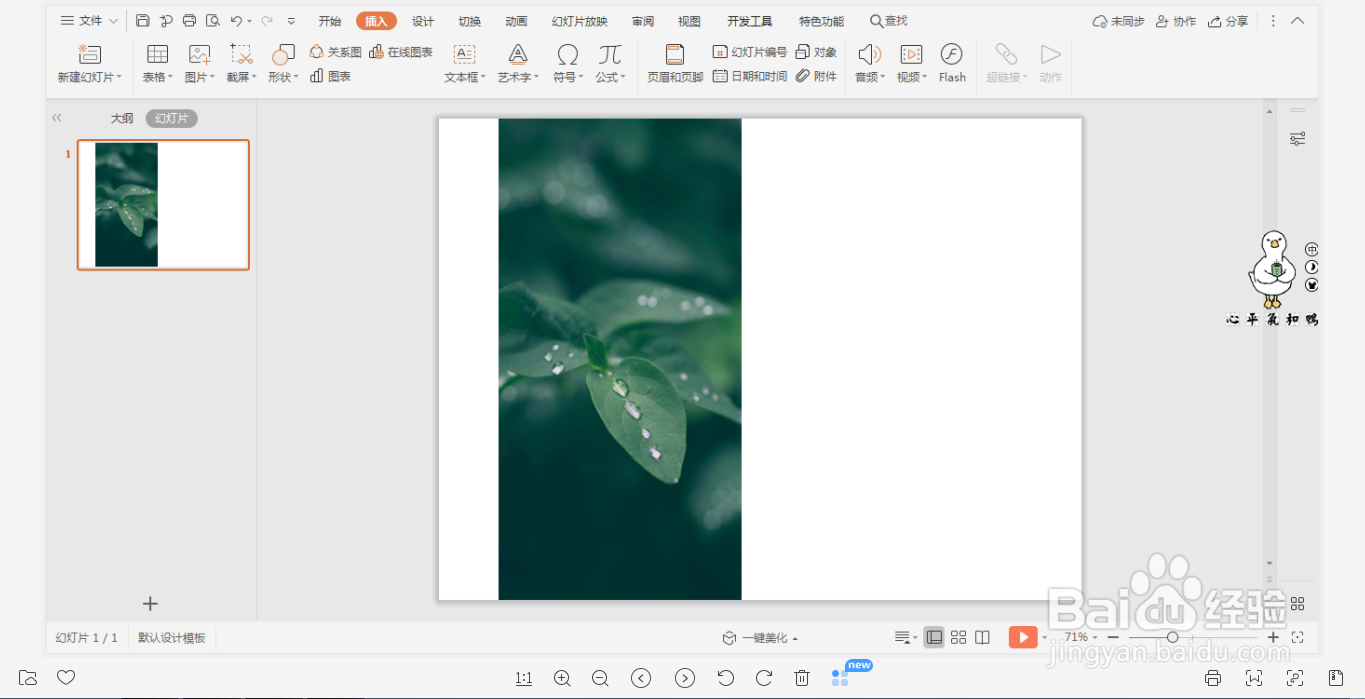
3、在插入选项卡中点击形状,选择其中的矩形,在背景图片上绘制出形状。
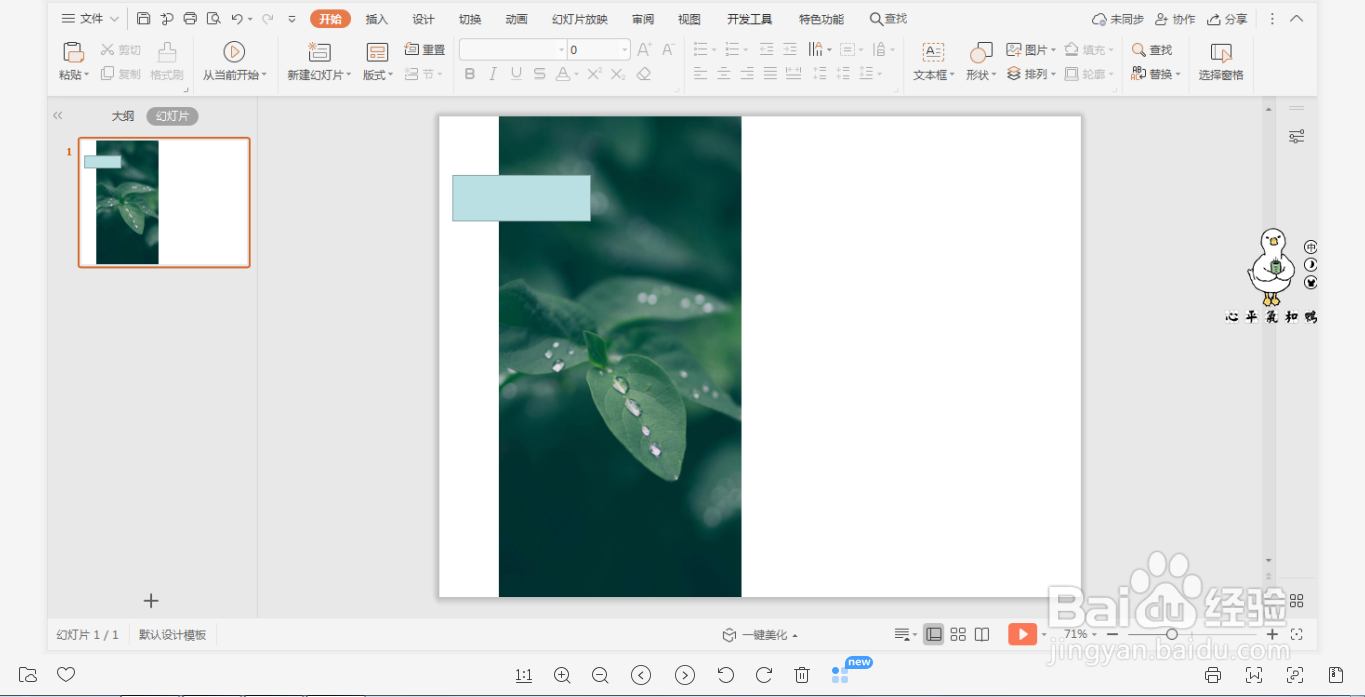
4、接着再插入大小一致的圆工具形,放置在页面的右侧,效果如图所示。
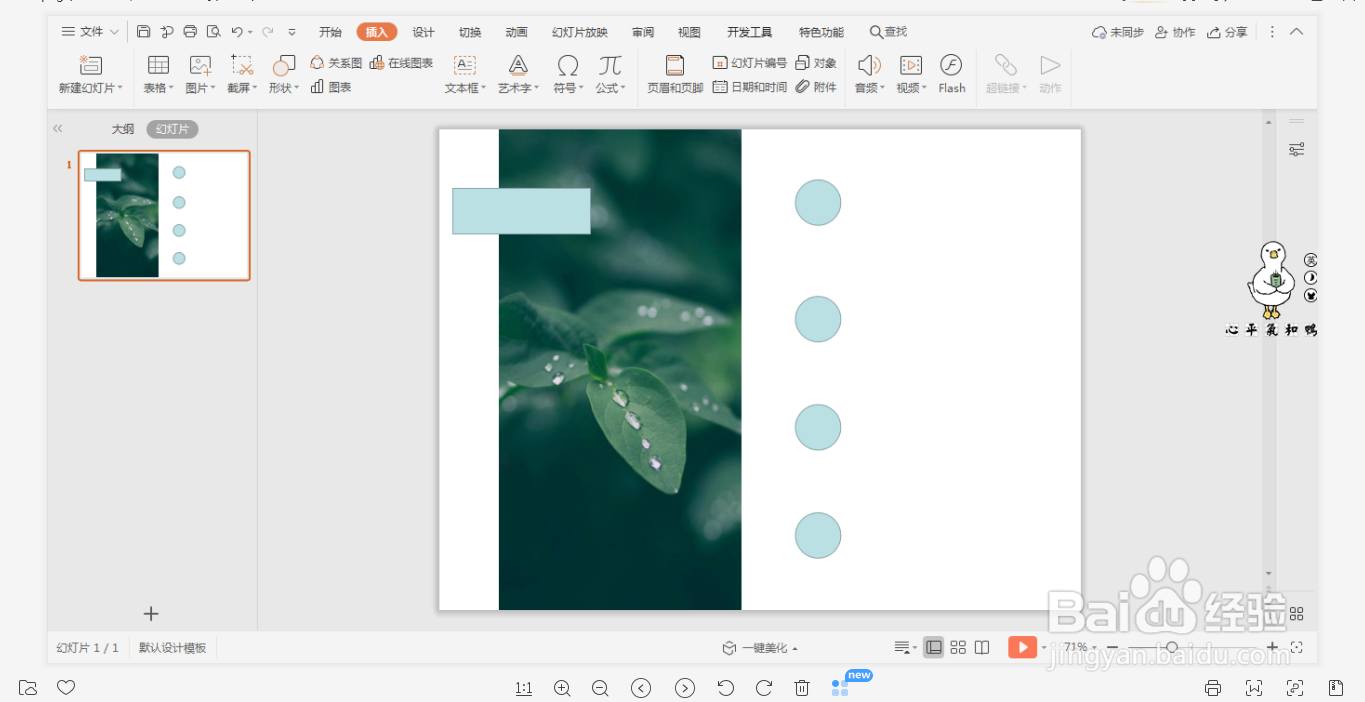
5、在绘图工具中点击填充,为矩形和圆形填充上绿色,并设置为无边框。
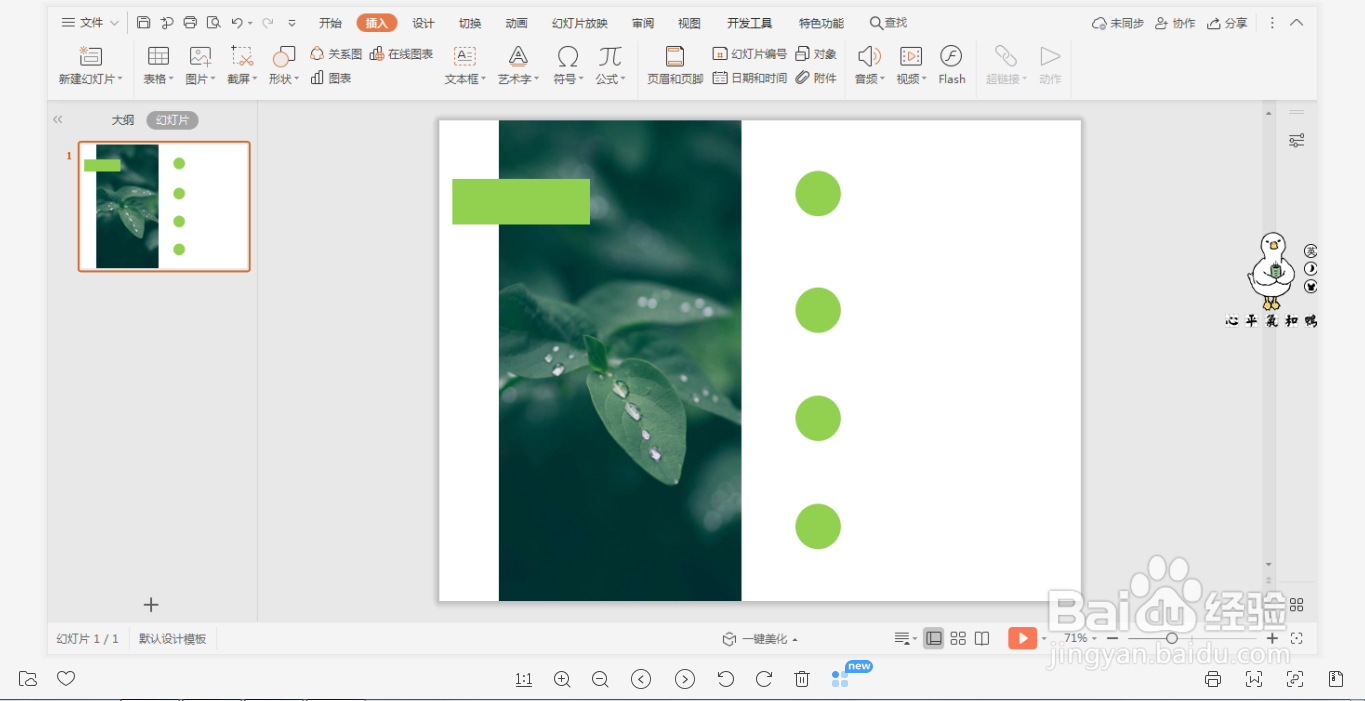
6、在矩形中输入“目录”,在圆形中输入序号,字体都填充为白色。
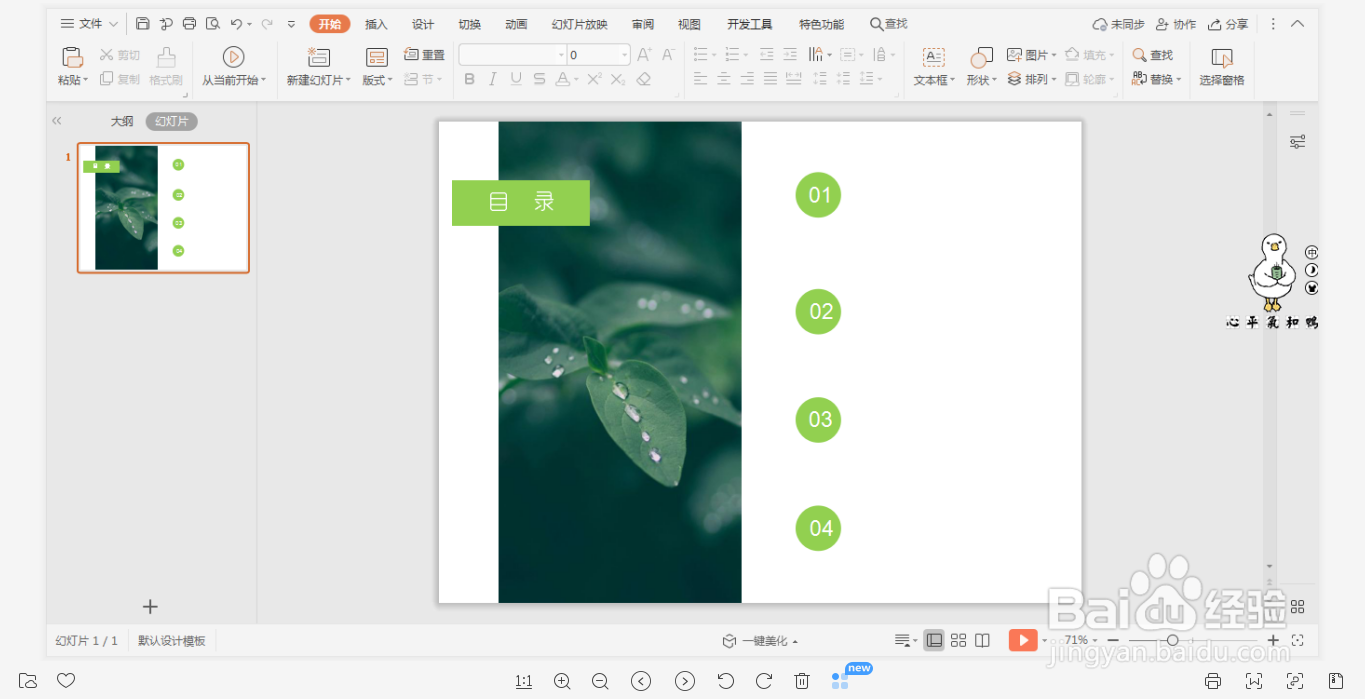
7、在圆形的相对应位置处输入标题,这样清新文艺风目录就制作完成了。